win11默认应用设置在哪里 win11怎么设置默认应用
- 更新日期:2024-02-21 13:23:33
- 来源:互联网
win11默认应用设置在哪里?win11怎么设置默认应用?最近有很多小伙伴在使用win11系统的时候,需要对默认应用进行设置,不知道怎么去具体操作。我们首先按下win+i快捷键打开系统设置,再在设置栏里面选择应用,在右边找到默认应用就可以进行设置了。接下来本站就带大家来详细了解一下win11默认应用设置在哪里。
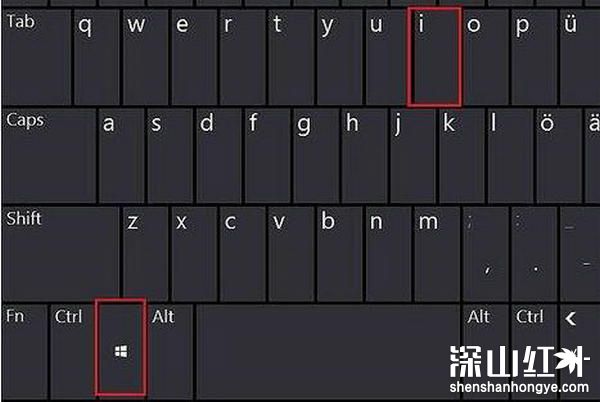
win11怎么设置默认应用:
1、首先我们可以按下键盘上的“win+i”快捷键,打开系统设置。
2、然后在设置的左边栏中点击“应用(Apps)”
3、接着在右侧找到“默认应用(Default apps)”进入就可以设置了。
4、例如我们要设置默认浏览器,可以找到需要的文件,将它的默认应用更改为想要的浏览器即可。









